Slik sletter du en e-postkonto på iPhone 5
IPhone 5 er et flott apparat for å se og administrere e-postene dine, men det er enda mer nyttig hvis du bruker den til å administrere flere e-postkontoer. Du kan velge å se alle meldingene dine i en stor kombinert innboks, eller du kan få tilgang til hver av innboksene dine individuelt. E-postkontoer kan imidlertid være noe disponible, spesielt hvis du setter opp en arbeids-e-postkonto på iPhone 5 og deretter bytter jobb. Eller kanskje har du bestemt deg for å migrere til bare en e-postkonto og har satt opp videresending fra de eldre kontoene dine til den. Men uansett hva det måtte være, er det absolutt anledninger hvor du vil finne deg selv å lure på hvordan du sletter en e-postkonto på iPhone 5. Så les videre nedenfor for å lære hvordan du gjør nettopp det.
Fjerne e-postkontoer på iPhone 5
Hvis det er viktig å merke seg at før du utfører denne handlingen, vil du miste alle dataene for den kontoen som er lagret på telefonen din. Så hvis det er noen få viktige e-poster du ikke får tilgang til på noen annen måte, er det lurt å videresende dem til en av de andre kontoene dine som vil være aktive. Når du har sørget for å bevare dataene fra telefonen du måtte trenge i fremtiden, kan du fortsette med følgende trinn.
Trinn 1: Trykk på Innstillinger- ikonet på iPhone.

Åpne menyen for innstillinger for iPhone 5
Trinn 2: Bla ned til alternativet E-post, kontakter, kalendere, og velg det.
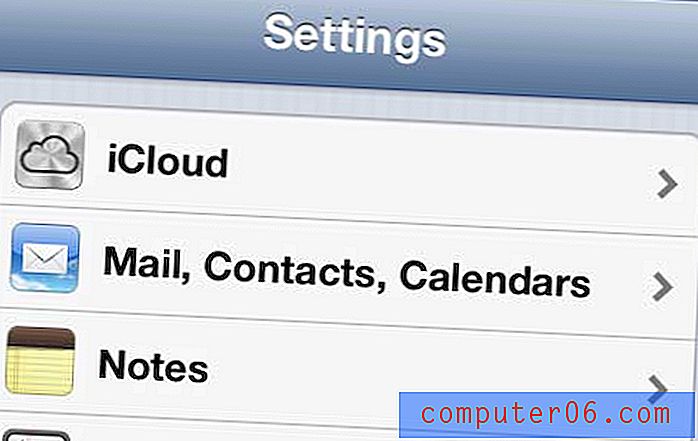
Velg alternativet "E-post, kalendere, kontakter"
Trinn 3: Trykk på e-postkontoen du vil slette.
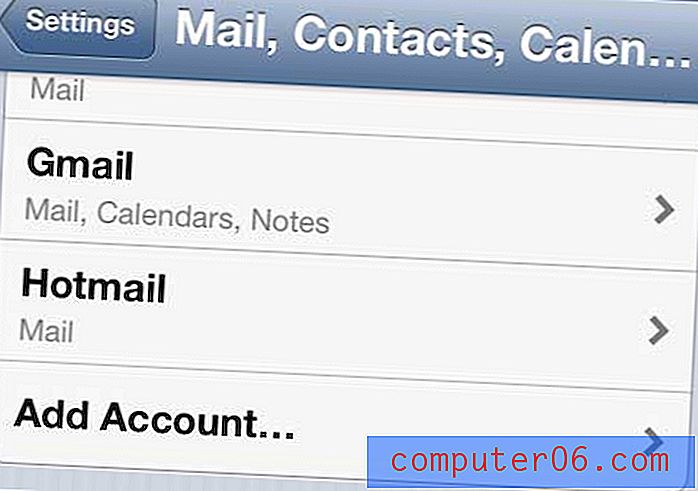
Velg kontoen du vil slette
Trinn 4: Trykk på den store røde Slett konto- knappen nederst på skjermen.
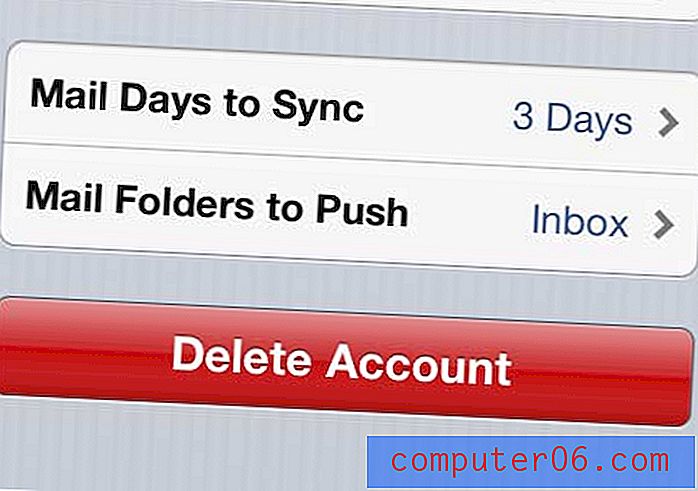
Trykk på "Slett konto" -knappen
Trinn 5: Trykk på knappen Slett konto igjen for å bekrefte at du ønsker å utføre denne handlingen.
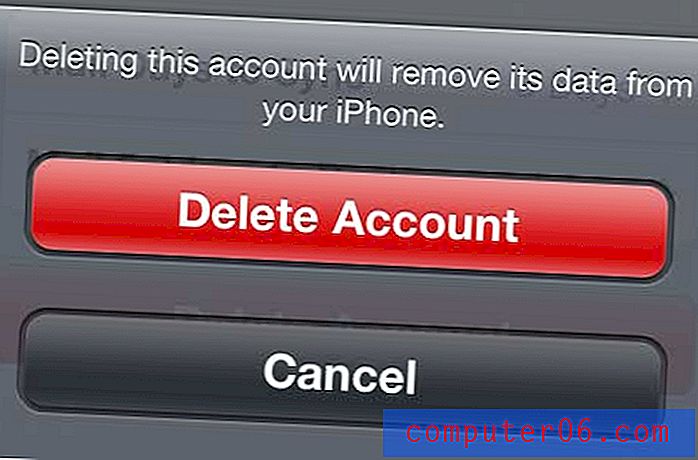
Bekreft at du vil slette e-postkontoen
Hvis du bruker flere e-postkontoer på iPhone 5, kan du være interessert i å vite hvordan du angir standard e-postkonto. Dette er et nyttig triks hvis du oppdager at du stadig bytter til en annen konto når du går for å opprette en ny melding på telefonen.



